La traduzione è l'atto di trasformare una lingua in un'altra sulla base di accuratezza, scorrevolezza e bellezza. La traduzione è solitamente divisa in traduzione umana e traduzione automatica. La traduzione umana di solito avviene durante riunioni, trattative d'affari, ecc. Nella nostra vita quotidiana, di solito usiamo la traduzione automatica.
La traduzione automatica è diventata sempre più popolare al giorno d'oggi, ma come scegliere un software di traduzione accurato? In questo post, ti presenteremo maggiori dettagli su come utilizzare Google Translate che può aiutarti a tradurre accuratamente i documenti o le informazioni di cui hai bisogno.
Contenuti
1. L'introduzione di Google Translate
2. Come utilizzare l'app Google Translate
1. L'introduzione di Google Translate
Google Translate è un servizio di traduzione gratuito offerto da Google. Fornisce la traduzione istantanea tra 103 lingue e può tradurre più forme di testo e media, che includono testo, parlato e testo all'interno di immagini fisse o in movimento.
Come altri strumenti di traduzione automatica, Google Translate ha i suoi limiti. Il servizio limita il numero di paragrafi e la gamma di termini tecnici che possono essere tradotti e, sebbene possa aiutare il lettore a comprendere il contenuto generale di un testo in lingua straniera, non sempre fornisce traduzioni accurate e la maggior parte delle volte tende a ripetersi alla lettera la stessa parola che dovrebbe tradurre. Quindi le traduzioni sono generate automaticamente, non tutte le traduzioni sono perfette.
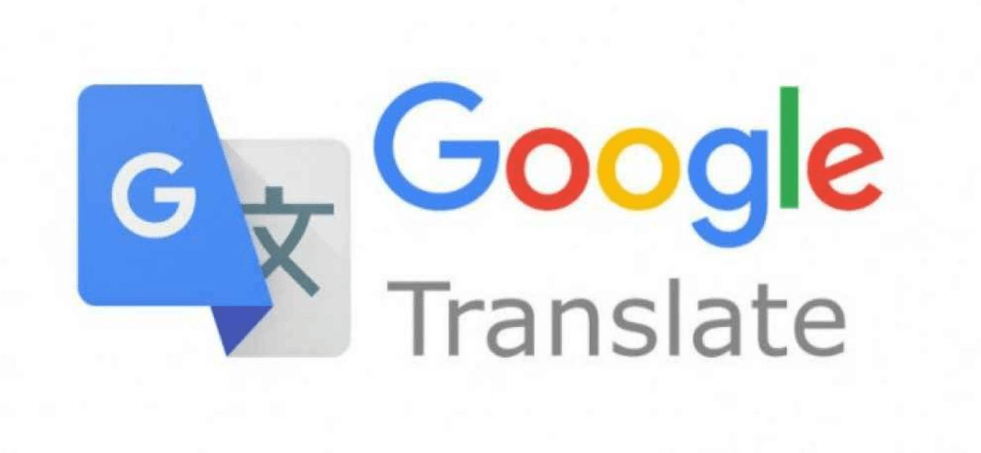
2. Come utilizzare l'app Google Translate
L'app Google Translate può aiutarti a tradurre senza connessione a Internet. Gli utenti devono solo scaricare il pacchetto di traduzione offline, quindi possono utilizzare facilmente la funzione di traduzione senza una connessione di rete.
Passaggio 1. Vai al sito Web di Google Translate e scarica l'app Google Translate. Scegli la versione di cui hai bisogno. Puoi scaricare la versione Android in Google Play e scaricare la versione iOS nell'App Store.
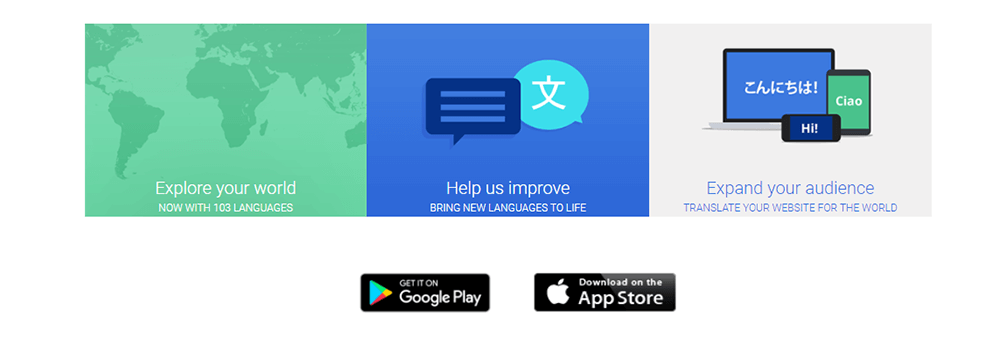
Passaggio 2. Apri l'app. Inserisci il contenuto che desideri tradurre. Esistono diversi modi per inserire il testo. Innanzitutto, tocca il campo per digitare direttamente il testo da tradurre. Vedrai la traduzione mentre digiti. In secondo luogo, tocca il pulsante "Fotocamera" per scattare una foto del testo da tradurre. Google Translate proverà a scansionare il testo prima di tradurlo. Terzo, fai clic sul pulsante "Microfono" per pronunciare la frase che desideri tradurre. In quarto luogo, fare clic sul pulsante "Scrittura a mano" per disegnare i caratteri con le dita.
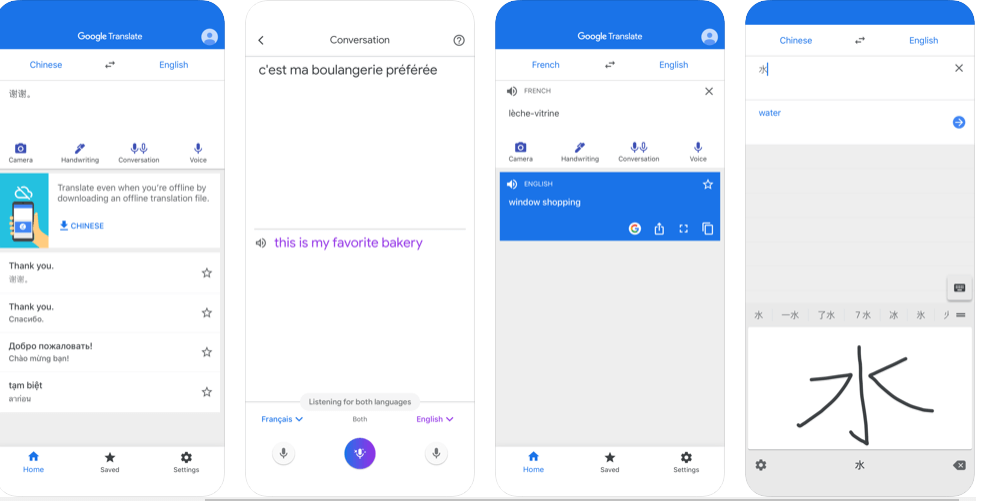
Passaggio 3. Visualizza la traduzione. Dopo aver inserito il testo da tradurre, vedrai apparire la traduzione nella casella. Puoi copiare direttamente il testo nella casella di traduzione.
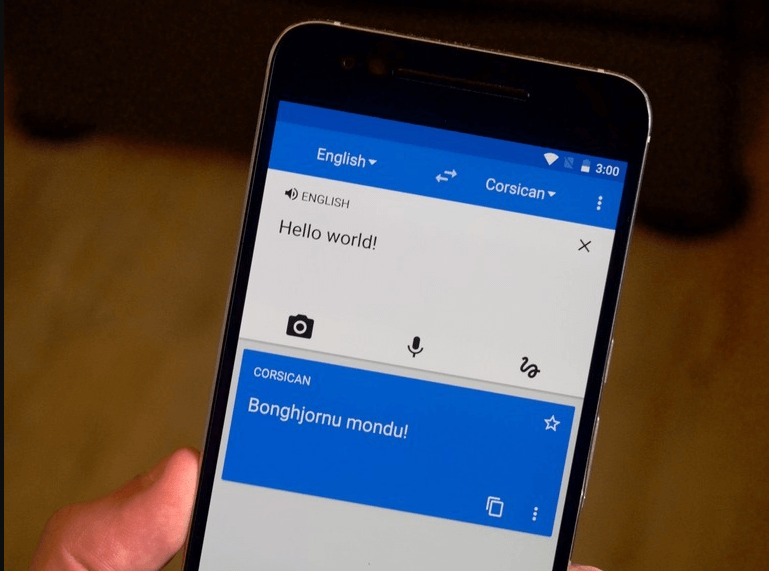
3. Come utilizzare l'estensione di Google Translate
Google Translate Extension è un software che ti aiuta a fare la traduzione. Con l'estensione Google Translate, non è necessario cercare in Google Translate ogni volta che ne hai bisogno e puoi visualizzare facilmente le traduzioni mentre navighi sul Web. Nel frattempo, puoi evidenziare o fare clic con il pulsante destro del mouse su una sezione di testo e fare clic sull'icona Traduci accanto ad essa per tradurla nella tua lingua. Oppure, per tradurre l'intera pagina che stai visitando, fai clic sull'icona di traduzione sulla barra degli strumenti del browser.
Passaggio 1. Vai al Chrome Web Store per cercare l'estensione Google Translate.
Passaggio 2. Trova Google Traduttore nell'elenco di ricerca e fai clic sul pulsante "Aggiungi a Chrome".
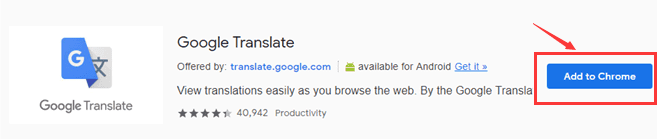
Passaggio 3. Quindi puoi vedere l'icona dell'estensione sul browser.
Passaggio 4. Ci sono due modi per tradurre con l'estensione Google Translate. Innanzitutto, quando navighi sul Web, puoi evidenziare le parole che desideri tradurre e fare clic sull'icona di Google Translate per ottenere la traduzione. In secondo luogo, copia il testo che devi tradurre, quindi fai clic sull'icona dell'estensione per incollare il testo nello spazio vuoto. Fare clic sul pulsante "Traduci".
![]()
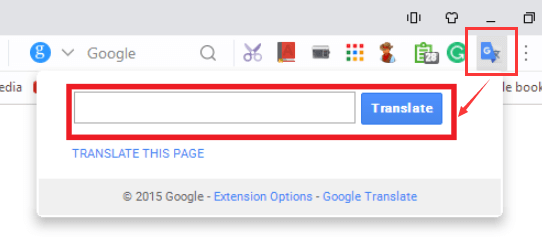
Passaggio 5. Puoi modificare le Opzioni dell'estensione di Chrome facendo clic con il pulsante destro del mouse sull'icona dell'estensione e scegliendo il pulsante "Opzioni". Quindi puoi regolare la lingua principale e la traduzione a comparsa nell'estensione di Google Translate.
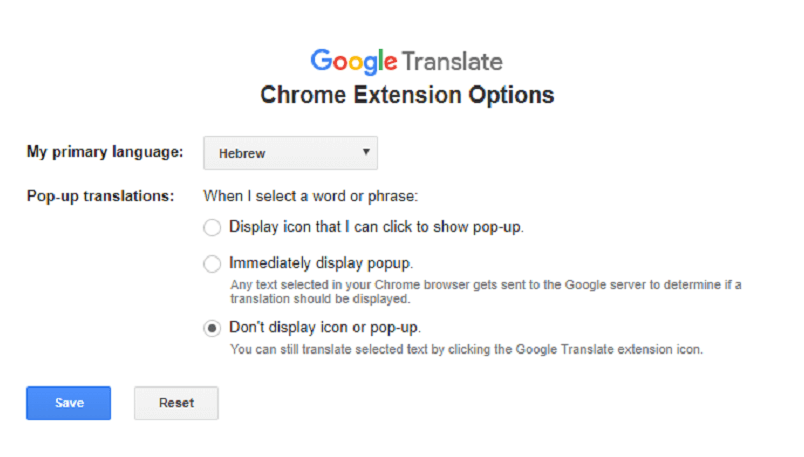
Nota
"Le estensioni sono piccoli programmi software che personalizzano l'esperienza di navigazione. Puoi trovare molte estensioni utili come convertitore PDF, controllo grammaticale e così via nel Chrome Web Store. Se desideri modificare o convertire facilmente il tuo file PDF, puoi aggiungere EasePDF estensione nel tuo Google Chrome. "
4. Come utilizzare il sito web di Google Translate
Il sito web di Google Translate è un servizio gratuito che traduce istantaneamente parole, frasi e pagine web tra l'inglese e oltre 100 altre lingue.
Passaggio 1. Vai al sito Web di Google Translate.
Passaggio 2. Copia il testo che desideri tradurre e incollalo nella casella di testo a sinistra. Scegli la lingua che desideri tradurre. Dopo pochi secondi, la traduzione verrà visualizzata nella casella di testo a destra.
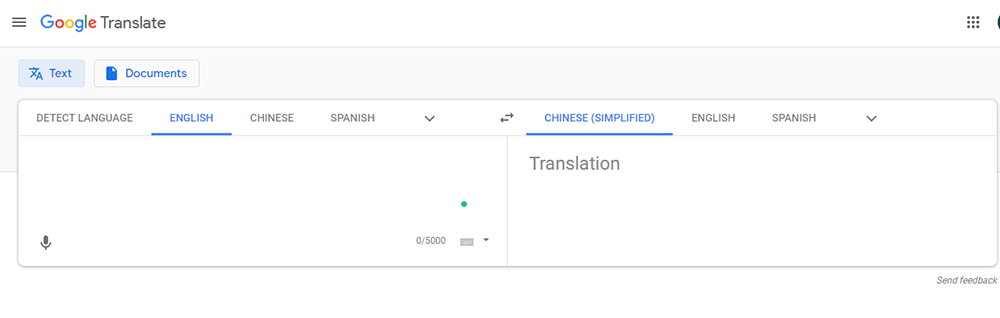
Puoi anche caricare il documento che devi tradurre facendo clic sul pulsante "Documento".
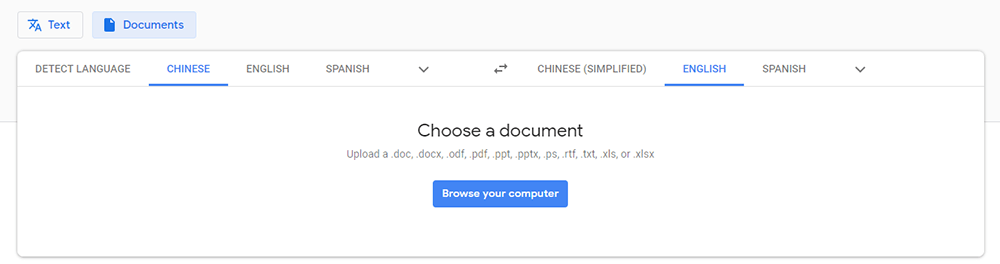
FAQ
1. Quanti metodi di traduzione supporta Google Translate?
Supporta quattro tipi di traduzione: traduzione vocale, traduzione grafia, traduzione di foto e traduzione di documenti.
2. Google Translate è gratuito?
Sì, puoi utilizzare Google Translate sul suo sito web o scaricare l'app; entrambe queste opzioni sono gratuite.
Conclusione
Abbiamo introdotto 3 versioni di Google Translation. Se hai spesso bisogno di viaggiare, puoi utilizzare l'app Google Traduttore. Questa versione può aiutarti a tradurre il testo sempre e ovunque in movimento. Se hai installato l'estensione Google Translate, puoi tradurre le parole online senza dover aprire una nuova scheda. Il sito web di Google Translate è adatto a persone che hanno bisogno di fare molte traduzioni di testo.
questo articolo è stato utile? Grazie per il tuo feedback!
SÌ O NO
































Commento